Macでメールやファインダーなどのアプリやサービスを開くと、日付、時刻、数値、通貨が特定の形式で表示されます。 ただし、時刻の表示方法が気に入らない場合や、数値の形式を変えたい場合もあります。
気づかないかもしれませんが、Macでの日付、時刻、数値、通貨の形式の表示方法をカスタマイズできます。 そして、このチュートリアルでは、その方法を説明します。
関連している:
- Macでできることを変革するための12の最高のmacOSアプリとユーティリティ
- Macで睡眠時間と起床時間をスケジュールする方法
- 写真の故障? Macで写真の日付と時刻を表示または変更する
コンテンツ
- フォーマット設定にアクセスする
- 数値、通貨、測定単位の形式をカスタマイズする
- 日付形式をカスタマイズする
- 時間形式をカスタマイズする
- フォーマットの変更を復元する
-
あなたのMac、あなたのフォーマット
- 関連記事:
フォーマット設定にアクセスする
これらのアイテムごとに、Macの同じ場所に移動して変更を加えます。
- 開ける システム環境設定 Dockのアイコンまたは アップルアイコン > システム環境設定 メニューバーから。
- 選択する 言語と地域.
- クリック 高度 ウィンドウの下部にあるボタン。
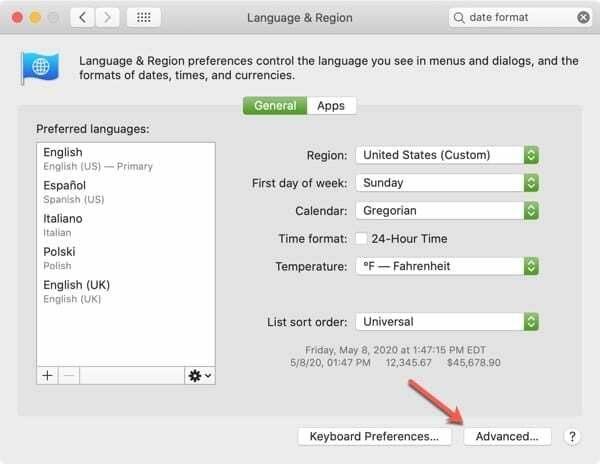
詳細設定を開くと、上部に、[一般]、[日付]、[時刻]の3つの領域がそれぞれ表示されます。 日付、時刻、数値、通貨に使用している現在の形式も、 全般的 タブ。
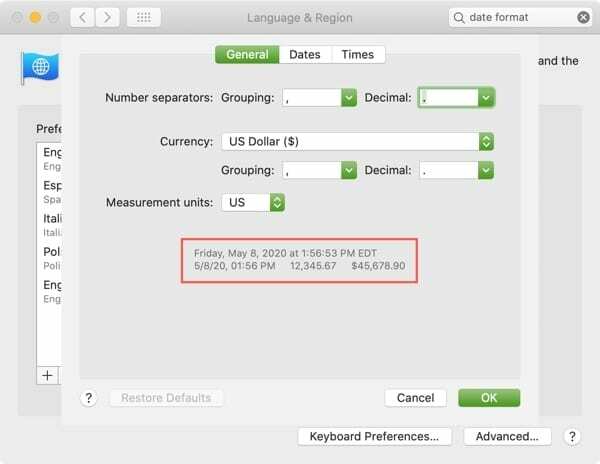
それでは、始めましょう!
数値、通貨、測定単位の形式をカスタマイズする
クリック 全般的 [詳細設定]ウィンドウの上部にある[タブ]をクリックして、数値と通貨の形式を変更します。
数字の区切り記号:グループ化と小数に使用するオプションを選択します。 グループ化すると、コンマ、ピリオド、スペース、アポストロフィ、またはなしから選択できます。 Decimalの場合、コンマまたはピリオドを選択できます。
通貨:通貨の国はデフォルトで現在地になりますが、これは[通貨]の横のドロップダウンで変更できます。 これにより、使用するグループ化オプションと小数オプションを調整することもできます。
測定単位:測定単位の表示には、米国、英国、またはメートル法から選択してください。
変更を加えるたびに、すぐ下にどのように表示されるかを確認できます。
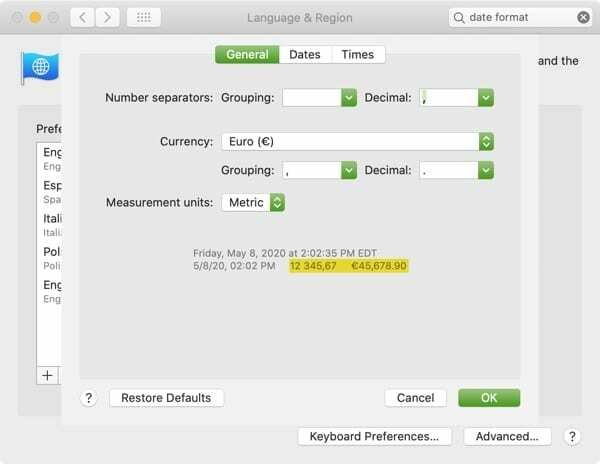
Macに表示される温度の単位を変更するには、詳細設定を閉じてから、 言語と地域 画面。
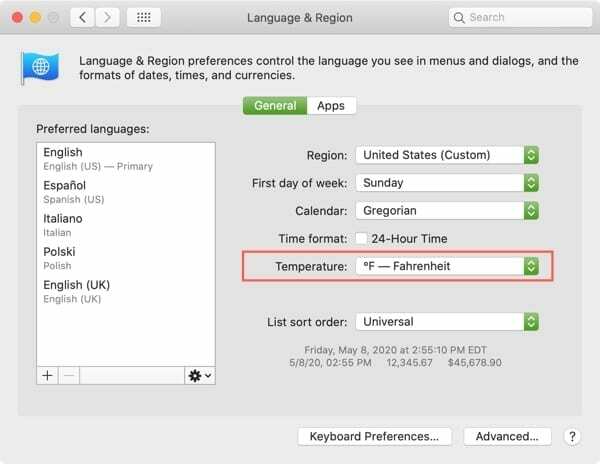
日付形式をカスタマイズする
Macに表示される日付形式をカスタマイズするには、[ 日付 タブ。
Macは、日付に短、中、長、および完全の4つの異なる形式を使用します。 各タイプの日付とその中の各要素を変更できます。 変更する要素を選択すると、ドロップダウンボックスにオプションが表示されます。
したがって、短い日付形式で月または日付の先行ゼロを使用したい場合は、リストからそれを選択できます。

または、完全な日付形式で、完全な名前ではなく曜日の省略形を表示する場合は、そのドロップダウンリストから選択します。
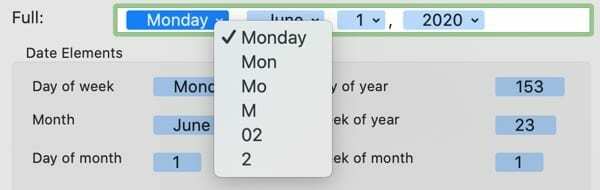
日付タイプに現在表示されているものを変更することに加えて、他の要素を追加できます。 の中に 日付要素 セクションでは、要素を目的の日付タイプまでドラッグしてドロップインし、ドロップダウンリストからその形式をカスタマイズできます。
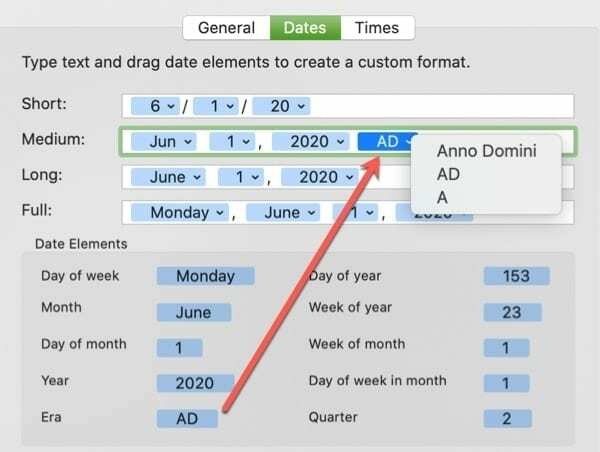
変更を加えたら、に戻ることができます 全般的 これらの日付がどのように表示されるかを確認するには、タブを参照してください。 変更に満足している場合は、をクリックします わかった それらを適用します。
Macに表示される曜日を変更するには、詳細設定を閉じてから、 言語と地域 画面。
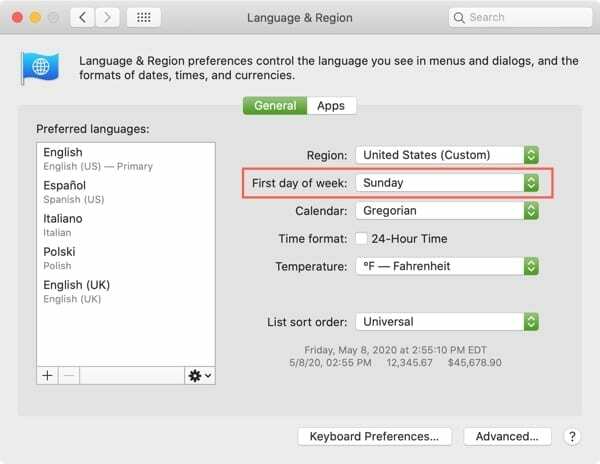
時間形式をカスタマイズする
クリック タイムズ タブを使用して、Macのショート、ロング、ミディアム、フルタイムのフォーマットをカスタマイズします。
このセクションは、日付領域と同じように機能します。 したがって、各時間タイプ内の各要素の形式を選択し、からさらに要素を追加できます。 時間要素 セクション。
たぶん、24時間形式を使用し、先行ゼロを使用することをお勧めします。 すべての時間タイプのリストにそのオプションがあります。
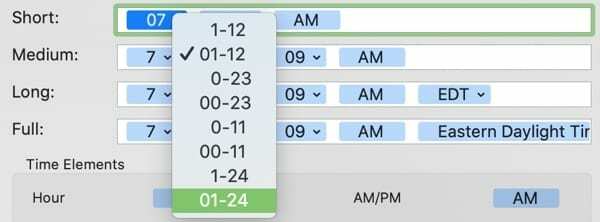
または、タイムゾーンをフルタイプ形式で表示したくない場合もあります。 その要素を選択して、 消去 それを削除するためのキー。

時間形式の1つでミリ秒を表示する必要がある場合は、からドラッグします。 時間要素 エリアを作成し、必要な時間タイプにドロップします。 次に、ドロップダウンボックスをクリックしてフォーマットします。
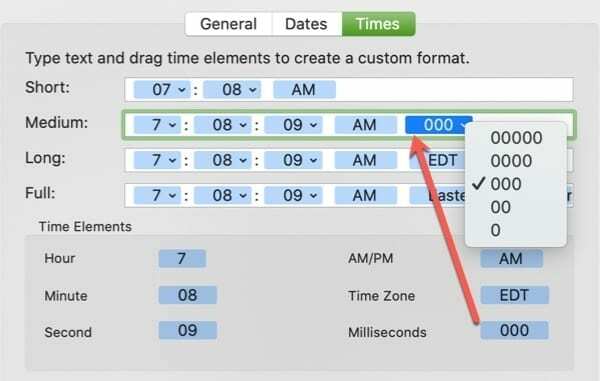
を変更することもできます 正午前に と 午後 AMとPMの代わりに使用したいものを入力して、下部に表示します。
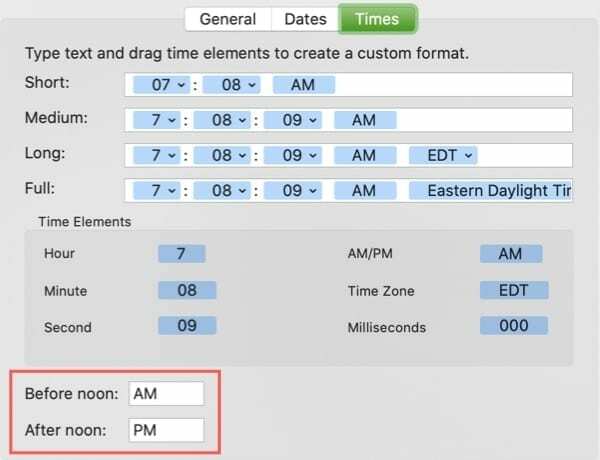
[日付]セクションと同様に、[日付]セクションに戻ると、変更がどのように表示されるかをすぐに確認できます。 全般的 タブ。 変更に満足している場合は、をクリックします わかった それらを適用します。
Macで時計を24時間形式に変更するには、詳細設定を閉じてから、 言語と地域 画面。
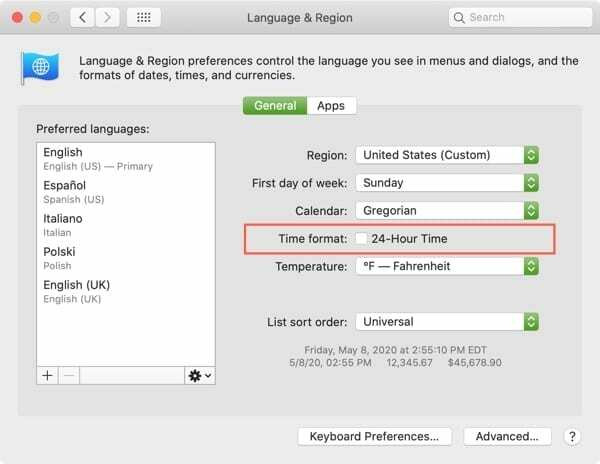
フォーマットの変更を復元する
行った変更が気に入らず、デフォルトに戻したい場合は、各要素を変更する必要はありません。
クリックするだけです デフォルトに戻す 任意のタブからボタン。 これにより、[全般]、[日付]、および[時刻]タブへのすべての変更が元の状態に戻ります。
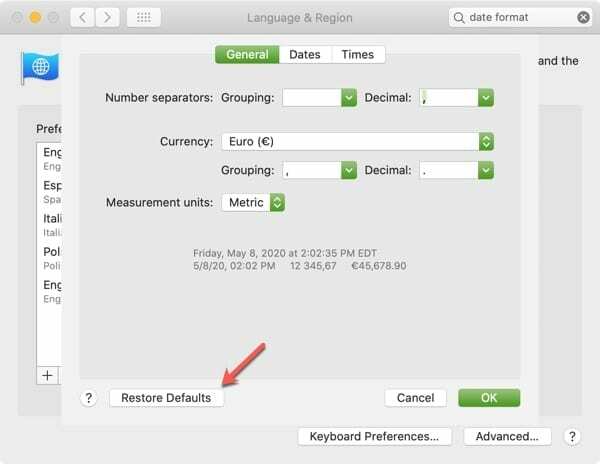
あなたのMac、あなたのフォーマット
これで、Finderを使用するか、メールやメモなどのアプリを開くと、日付、時刻、数値、通貨が選択した形式で表示されます。
これはMacをカスタマイズするための素晴らしい方法であり、好みや好みに合わせて最適に機能します。 Macでこれらのディスプレイをカスタマイズしますか? もしそうなら、以下に私たちに知らせるか、私たちにメッセージを送ってください ツイッター また フェイスブック!

Sandyは、IT業界でプロジェクトマネージャー、部門マネージャー、およびPMOリードとして長年働いていました。 その後、彼女は自分の夢に従うことを決心し、現在はテクノロジーについてフルタイムで書いています。 サンディは 科学の学士号 情報技術の。
彼女はテクノロジー、特にiOS用の素晴らしいゲームとアプリ、あなたの生活を楽にするソフトウェア、そして仕事と家庭の両方の環境で毎日使用できる生産性ツールを愛しています。
彼女の記事は定期的にで紹介されています MakeUseOf、iDownloadBlog および他の多くの主要な技術出版物。